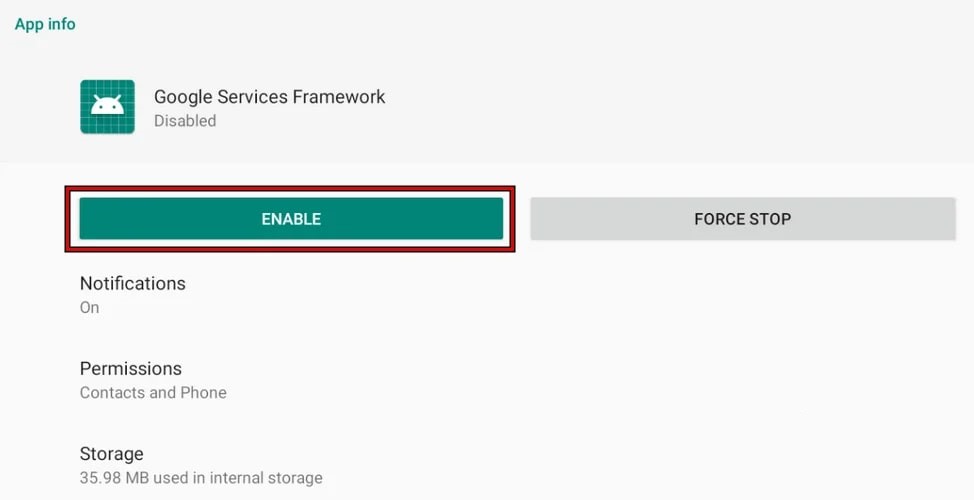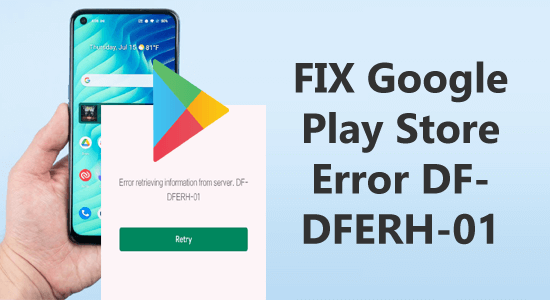
گوگل پلی استور در برخی مواقع به کاربران ارور DF-DFERH-01 را نشان میدهد. این ارور میتواند مربوط به نصب اپلیکیشن یا سیستمعامل دستگاهتان باشد. برای حل مشکل این ارور، ما راهکارهای مختلفی را برایتان فراهم کردهایم. با ما همراه باشید.
چرا پلی استور ارور DF-DFERH-01 را نشان میدهد؟
این ارور میتواند به روی هر دستگاه اندرویدی نشان داده شود و دلایل مختلفی داشته باشد. با اینحال برخی از شایعترین دلایل بروز این مشکل عبارتند از:
- غیر فعال شدن اپلیکیشنهای ضروری: اگر برنامههایی که برای عملکرد گوگل پلی استور در پسزمینه لازم هستند، غیرفعال شوند، به ارور DF-DFERH-01 برخواهید خورد.
- دستگاه یا پلی استور قدیمی: اگر نصب سیستمعامل اندروید دچار خطا شود و یا سیستمعامل شما قدیمی باشد، چنین خطایی دریافت میکنید.
- عدم دسترسی: زمانی که سرویس گوگل پلی و زیر مجموعههای آن دسترسیهای لازم به منابع را نداشته باشند، دچار اشکال میشوند.
- کش یا دیتای ناقص: چنانچه Cache یا دیتای مربوط به گوگل پلی ناقص و خراب باشد، ارور DF-DFERH-01 را دریافت خواهید کرد.
چگونه مشکل ارور DF-DFERH-01 را حل کنیم؟
1. ریاستارت دستگاه
سادهترین راهحل ممکن این است که دستگاه خود را یک دور خاموش و روشن کنید. با انجام این کار، مشکلات ساده موجود در سرویس گوگل پلی رفع شده و دستگاهتان به حالت همیشگی خود باز میگردد.
2. فعالسازی سرویس Framework گوگل
گوگل سرویس Framework بخشی از سیستمعامل اندروید است که برای فعالیت صحیح گوگل پلی استور به آن نیاز دارید. اگر این سرویس به روی دستگاه شما غیرفعال شده باشد، چنین اروری دریافت میکنید. برای فعالسازی این سرویس مراحل زیر را در گوشی خود دنبال کنید:
- وارد تنظیمات شده و به قسمت Apps بروید.
- به روی سه نقطه بالا سمت راست تصویر ضربه زده و گزینه Show System را بزنید.
- در لیست برنامهها، Google Services Framework را بیابید و روی آن کلیک کنید.
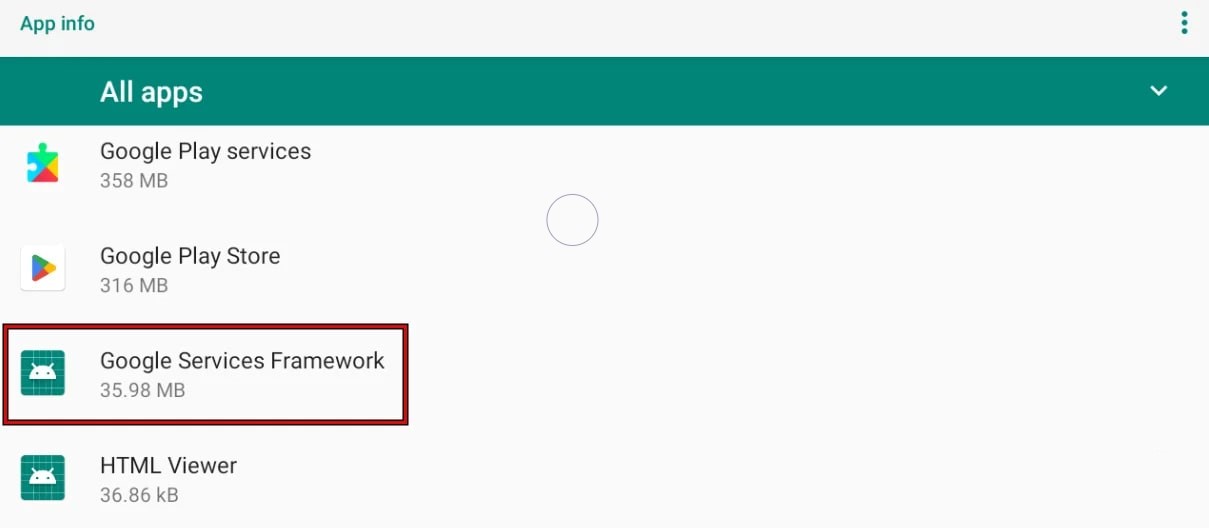
- اگر این بخش غیر فعال است، روی گزینه سبز رنگ Enable بزنید تا فعال شود و بعد دستگاهتان را ریاستارت کنید.
3. حل مشکل ارور DF-DFERH-01 با بهروز رسانی گوگل پلی استور
اگر پلی استور شما قدیمی باشد، نمیتواند با سیستمعامل دستگاهتان تطابقپذیری لازم را داشته باشد. در نتیجه موجب بروز ارورهای مختلف میشود. با بهروز رسانی گوگل پلی به آخرین نسخه، این مشکل را حل کنید. برای این کار:
- گوگل پلی را باز کرده و منوی آن را بیاورید.
- وارد تنظیمات شده و به بخش About بروید.
- سپس روی Play Store Version ضربه زده و به دنبال آپدیت بگردید.
- چنانچه نسخه جدیدتری از این سرویس موجود باشد، Update Play Store به رنگ سبز در زیر نام نسخه فعلی میآید. پس از بهروز رسانی دستگاه خود را یکبار ریاستارت کنید تا مشکلتان حل شود.
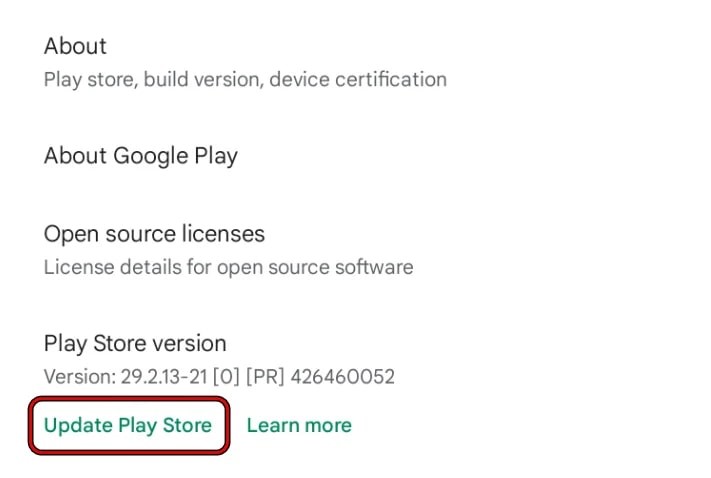
4. فعال کردن تمامی دسترسیها
اگر گوگل پلی استور دسترسیهای لازم را نداشته باشد، نمیتواند اطلاعات لازم را دریافت کرده و به درستی فعالیت کند. در نتیجه برای حل مشکل ارور DF-DFERH-01 پلی استور، لازم است دسترسیهای مربوطه را به شکل زیر فعال نمایید:
- وارد تنظیمات گوشی شده و به بخش App Management بروید.
- حالا Google Play Store را باز کرده و گزینه Auto-open را فعال کنید.
- همین روند را برای باقی سرویسهای پلی استور مثل Google Play Services انجام دهید.
- اگر پس از ریاستارت کردن گوشی همچنان ارور DF-DFERH-01 را دریافت میکنید، دوباره مرحله اول را انجام داده و این بار وارد بخش Permissions شوید.
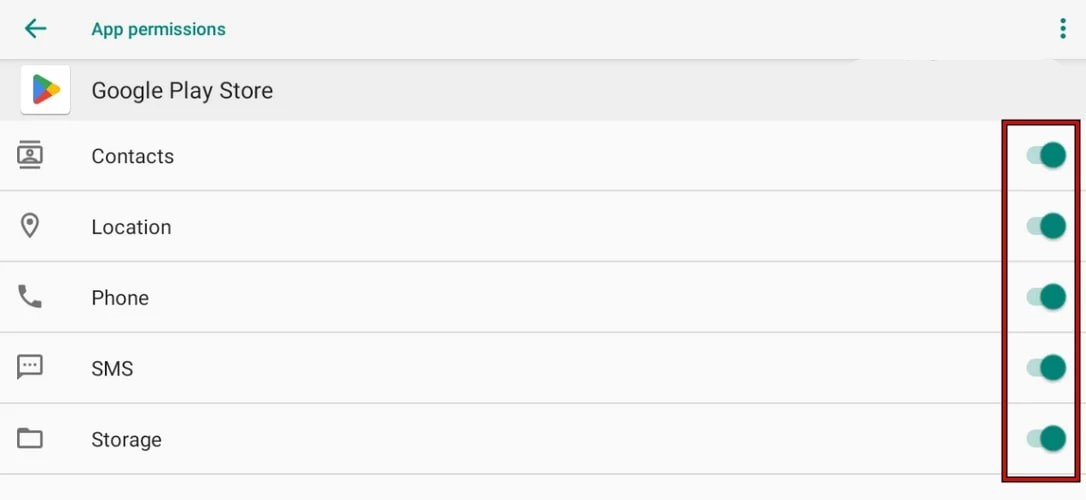
- حالا تمامی دسترسیها را روشن کنید و همین کار را با تمامی سرویسهای دیگر گوگل پلی انجام دهید.
- در آخر گوشی خود را ریاستارت کنید تا تغییرات اعمال شوند.
5. پاک کردن کش و دیتا
زمانی که فایلهای کش و دیتای یک برنامهای خراب شوند، روی اجرای آن اپ نیز اثر میگذارند. تنها راه ممکن برای حل این مشکل، پاک کردن cache و data اپلیکیشن مربوطه است. برای این کار:
- وارد تنظیمات شده و به بخش Apps بروید.
- حالا روی سه نقطه بالا سمت راست کلیک کنید و گزینه Show System را بزنید.
- گوگل پلی استور را بیابید و آن را باز کنید.
- روی گزینه Force Stop زده و بعد confirm را بزنید.
- حالا لازم است وارد بخش Storage شوید و روی هردو گزینه Clear Cache و Clear Data کلیک کنید.
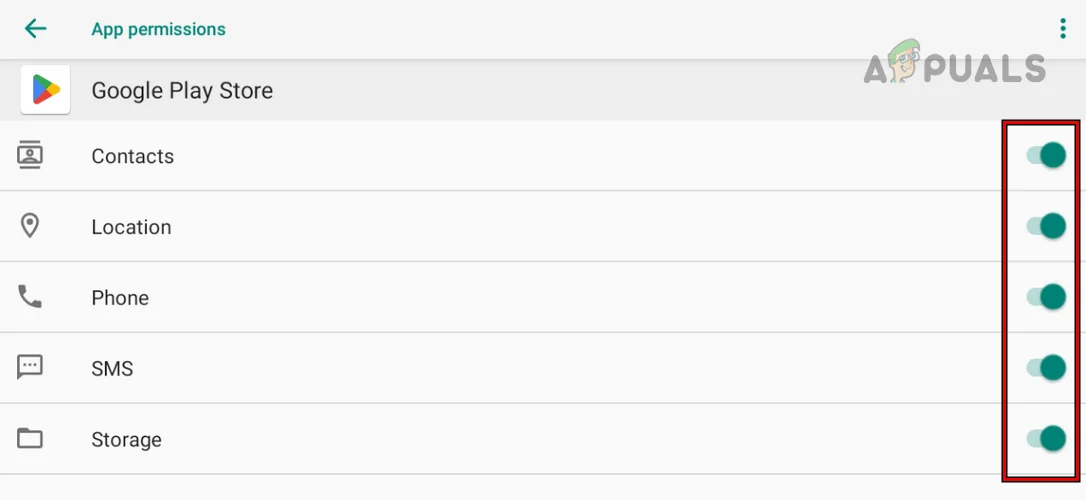
پیشنهاد میشود این کار را برای سرویسهای دیگر نیز انجام دهید تا دیگر اروری دریافت نشود.
6. حل مشکل ارور DF-DFERH-01 با اکانتی دیگر
بهتر است با یک اکانت دیگر وارد سرویسهای پلی استور شوید و امتحان کنید که باز هم ارور دریافت خواهید کرد یا نه. در برخی مواقع برنامهها به دلیل جابهجایی زیاد بین حسابهای کاربری مختلف دچار مشکلات اینچنینی میشوند. برای حل مشکل گوگل پلی استور به روی گوشی های شیائومی، این مطلب را بخوانید.
دیگر راهحلهای ممکن برای رفع ارور DF-DFERH-01
- سیستمعامل دستگاه خود را به آخرین نسخه بهروز رسانی کنید.
- با حذف فایلهای اضافی از روی گوشیتان ممکن است منبع ارور نیز حذف شود.
- گزینه Opt out of interest-based ads را فعال نمایید.
- آپدیت گوگل پلی استور خود را حذف نصب کنید تا مشکل ارور DF-DFERH-01 حل شود.
- گاهی روش پرداخت شما باعث مشکلات اینچنینی میشود. تمامی روشها را پاک کنید.
- با یک اینترنت دیگر وارد پلی استور شده و یا از VPN کمک بگیرید.
- برنامههایی که به روی عملکرد این سرویس اثر دارند را حذف نمایید.
- گزینه Developer Options را غیر فعال کنید.
- از ورژن وب گوگل پلی استور استفاده کنید.
- با ریست کردن App Preferences دستگاهتان ممکن است این ارور رفع شود.
- یک بار اکانت خود را از روی سرویس خارج کرده و دوباره وارد شوید.
- گزینه بازگشت به تنظیمات کارخانه یا ریست فکتوری را به عنوان آخرین راهحل در نظر بگیرید.
امیدواریم این روشها به حل مشکل ارور DF-DFERH-01 گوگل پلی استور دستگاه شما کمک کرده باشند. مفیدترین روش را برای دیگران کامنت کنید.